O seu Samsung Galaxy S10 grudou no logotipo da Samsung ou no problema de loop de inicialização? Você está procurando solucionar problemas do Samsung Galaxy S10 / S10 + grudou na tela do Samsung? Se sim, devo dizer-lhe que não está sozinho nesta situação. Recentemente, vários e-mails de usuários foram recebidos informando que eles estavam enfrentando problemas como “Samsung Galaxy grudou no logotipo da Samsung” em seus novos telefones Samsung Galaxy S10 / S0 +.
Para seu alívio, reuni algumas das melhores soluções neste blog que irão ajudá-lo a consertar o Samsung Galaxy S10 preso no logotipo da Samsung.
Quais são as razões por trás do Samsung Galaxy S10 / S10 + preso no logotipo da Samsung?
Aqui, pesquisei alguns dos cenários possíveis que podem levar a esses erros inesperados em seu telefone Samsung. Eles estão:
- Bug de software é o principal problema por trás do problema.
- Quando a atualização do software falha ou não é totalmente concluída, o telefone trava no loop de inicialização
- Um cartão de memória com defeito também pode mostrar esse erro inesperado no telefone
- A manipulação de software é outra causa possível para fazer você sofrer um erro desconhecido
- O ataque de vírus malicioso também pode levar a vários problemas
E se meu Samsung Galaxy S10 grudou na tela do logotipo da Samsung?
Bem, se o seu Galaxy S10 ficou preso no logotipo da Samsung, você precisa seguir os métodos abaixo que reuni para você. Examine-os um por um e verifique qual funciona para você.
Método 1: forçar a reinicialização do telefone Samsung S10
O primeiro método para corrigir qualquer tipo de problema em telefones Android é reiniciando o dispositivo. Esta é a maneira mais fácil e melhor de resolver o problema.
- Primeiro pressione e segure o botão Liga / Desliga + Diminuir Volume por pelo menos 10 segundos. Aguarde alguns segundos para que a tela do modo de inicialização de manutenção ocorra
- Agora, na tela Modo de inicialização de manutenção, escolha Inicialização normal. Você pode usar os botões de volume para operar várias opções disponíveis para escolher
- Se de qualquer maneira a tela do modo de inicialização de manutenção não for exibida, aguarde até que o dispositivo desligue completamente
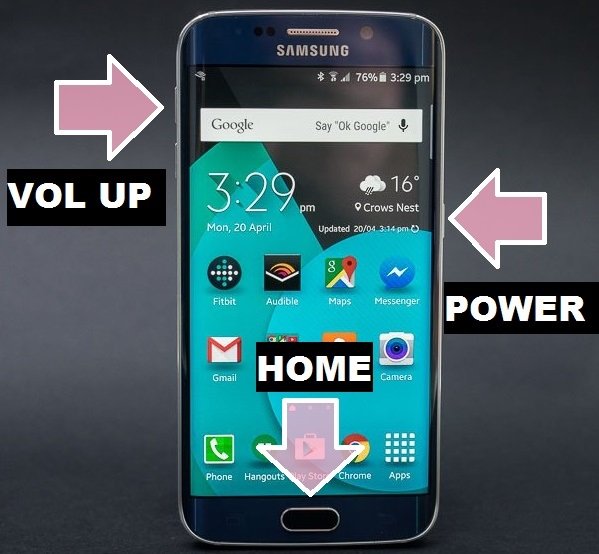
Forçar a reinicialização do dispositivo é uma maneira eficaz de consertar a tela do logotipo da Samsung ou o dispositivo Galaxy congelado. Se este processo não funcionar para você, tente outros métodos também.
Método 2: reinicie o Samsung Galaxy no modo de segurança
A próxima coisa que você deve fazer é reiniciar o dispositivo no modo de segurança. Se algo deu errado, o modo de segurança ajudará seu S10 / S10 + a inicializar normalmente.
Para reiniciar o telefone no modo de segurança, tente as seguintes etapas:
- Primeiro, desligue seu Galaxy S10 / S10 +
- Agora pressione e segure o botão liga / desliga em seu dispositivo
- Quando você vir a tela ‘SAMSUNG”, deixe a tecla Power
- Depois de sair da tecla Liga / Desliga, basta pressionar e segurar a tecla Diminuir Volume
- Continue pressionando a tecla Diminuir volume, a menos que o telefone termine de reiniciar
- Aqui você verá o modo de segurança na tela
- Agora deixe a tecla Diminuir volume depois de ver o Modo de segurança na tela
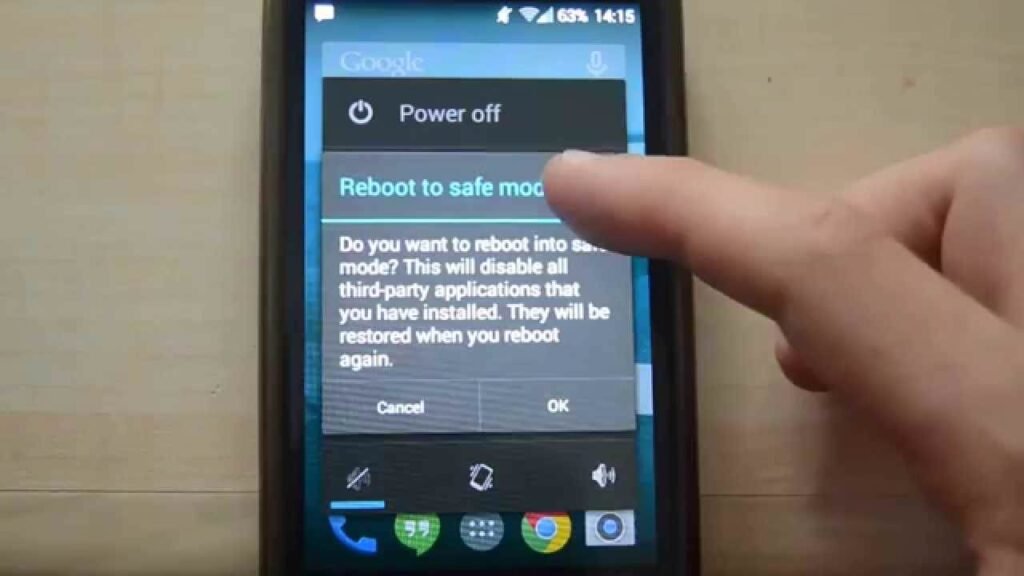
Método 3: carregue seu Samsung Galaxy S10 / S10 +
Muitas vezes, devido à carga insuficiente em seu telefone, o problema pode ocorrer. Portanto, neste caso, você precisa carregar seu dispositivo Samsung Galaxy S10 / S10 +.
Carregue seu dispositivo com o carregador original e, após uma hora, pressione o botão liga / desliga e verifique agora se o dispositivo está ligado normalmente ou não.

Método 4: desative todos os aplicativos incompatíveis
Quando seu telefone travou no logotipo da Samsung após a instalação de novos aplicativos, pode ser devido ao aplicativo instalado. Para você deve descobrir o problema e tentar desabilitar ou desinstalar o aplicativo do dispositivo.
- Na tela inicial, clique na opção Menu
- Agora clique em Configurações e, em seguida, na guia Mais
- Clique em Application Manager
- Agora deslize para a direita ao selecionar a guia Todos
- Mova para baixo ou para cima na lista de aplicativos e selecione aquele que causou o problema
- Por fim, clique no botão Desativar
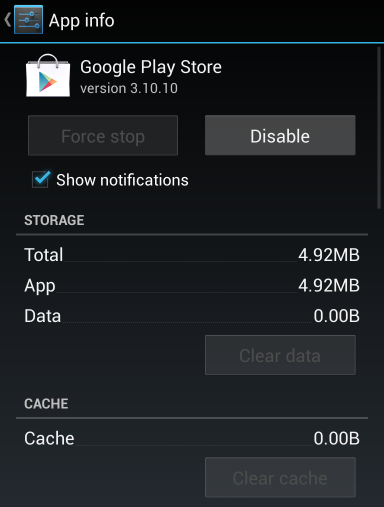
Método 5: Substitua a bateria
Você também pode tirar a bateria do telefone e verificar se está bom ou não. Se necessário, substitua a bateria e coloque uma nova.
Depois de trocar a bateria, ligue seu aparelho e verifique se ele ainda está preso na tela do logotipo ou não.

NOTA – Baterias não removíveis não precisam seguir esta etapa.
Método 6: tente um método de cobrança diferente
Muitas vezes, o carregador do seu dispositivo não funciona e, nesse caso, você deve tentar outros métodos para carregar o seu telefone. Use o cabo USB conectando o dispositivo ao computador ou tente outras maneiras também.
Até você pode verificar o mesmo carregador para carregar outros dispositivos e ver se o problema existe. Isso ajudará você a descobrir o problema, se o dispositivo está com problemas ou se o carregador está com problemas.

Método 7: Use a inicialização de firmware Kies 3
Outro método que pode ajudá-lo a sair dessa situação é usar a inicialização do firmware Kies 3. Oficial da Samsung sugere até mesmo esse método.
Para seguir em frente, você deve baixar e instalar o Kies 3 no seu PC. Lembre-se de que esse processo também exclui seus dados armazenados do telefone, portanto, tente fazer backup de conteúdo valioso antes de pular para esta solução.
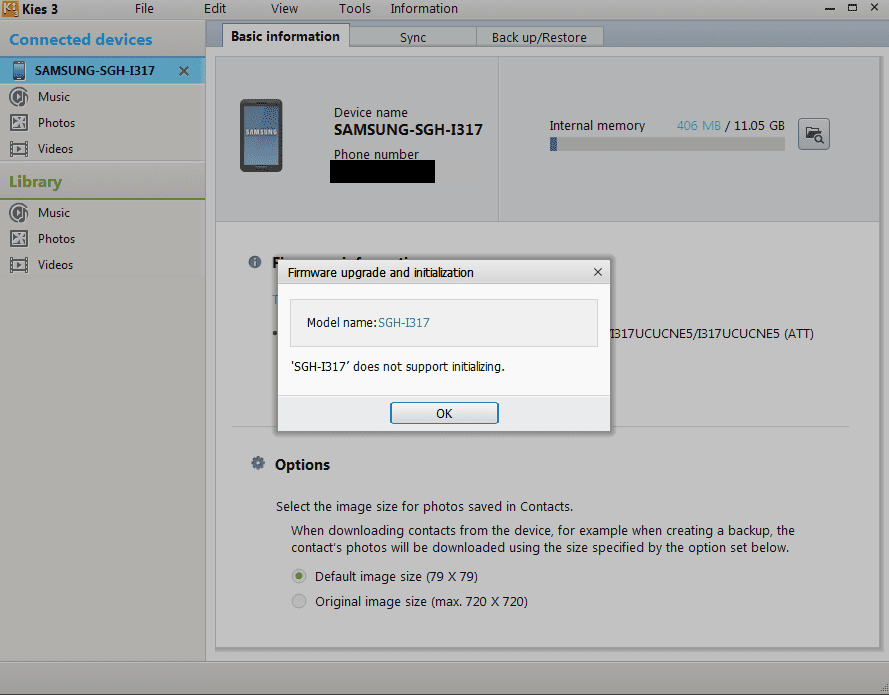
Depois disso, siga as etapas abaixo conforme mencionado:
- Primeiro, execute o Kies 3 no computador após a instalação
- Em seguida, toque em Ferramentas> Atualização e inicialização de firmware
- Aqui você deve inserir o nome do modo do dispositivo e pressionar OK
- Além disso, insira o número S / N do dispositivo e toque em OK
- Depois disso, siga as instruções fornecidas no Kies 3
Método 8: limpar partição de cache
Limpar a partição de cache ajuda a remover arquivos de cache que estão danificados e podem desligar o telefone. Esses arquivos de cache não são permanentes e podem ser criados novamente após serem apagados. Portanto, se o seu Samsung manteve o logotipo após a atualização, este método pode ajudá-lo.
Portanto, para limpar a partição do cache, você deve entrar no modo de recuperação clicando em algumas combinações de teclas. Usuários Samsung devem pressionar o botão liga / desliga, diminuir o volume e o botão inicial.
- Primeiro, pressione e segure o botão liga / desliga + diminuir volume + tecla Home juntos
- Quando o ícone Samsung for visto, deixe o botão liga / desliga, mas pressione e segure o outro botão de dois até que a tela de recuperação do sistema apareça
- Aqui, muitas opções com um menu serão listadas. Destaque a opção “Limpar partição de cache” usando a tecla Diminuir volume
- Agora escolha a opção usando o botão Liga / desliga e o processo começará para limpar a partição do cache

Método 9: redefinir os dados de fábrica / limpar os dados
Quando você não consegue saber o motivo exato do Samsung Galaxy S10 / S10 + preso na tela do logotipo da Samsung, resta apenas um método: a redefinição de fábrica.
Mas lembre-se de fazer backup de todos os seus dados essenciais do telefone, pois você pode perder seu conteúdo ao prosseguir com esta etapa.
Agora siga as etapas abaixo:
- Primeiro, pressione e segure o botão Liga / Desliga + Aumentar Volume + Início juntos
- Agora, deixe os botões quando o logotipo da Samsung aparecer
- Em seguida, você entrará no modo de recuperação do sistema
- Selecione Redefinição de fábrica / Limpar dados usando as teclas de volume

- Em seguida, escolha Sim para excluir os dados do usuário
- Em seguida, escolha Reinicializar o sistema agora
- Agora espere algum tempo, a menos que o telefone reinicie no modo normal
É isso…
Método 10: Obtenha ajuda da Samsung
O último, mas não menos importante, método, quando todas as soluções não funcionam para você, é obter ajuda da Samsung. Você deve levar seu dispositivo à Central de Atendimento Samsung ou pode contatá-los diretamente para corrigir o problema o mais rápido possível. Explicar tudo ao técnico pode ajudá-lo a consertar o Galaxy S10 preso no logotipo da Samsung ou quando ele não inicializa ou mesmo travado no loop de inicialização.
Método 11: use a ferramenta de reparo do Android para consertar o Galaxy S10 preso no logotipo da Samsung
Se você não quiser seguir todos os métodos acima e está procurando uma maneira instantânea de consertá-lo, sugiro que use a ferramenta Android Reparação. Esta é uma maneira eficaz de corrigir o Samsung Galaxy S10 / S10 + preso na tela do logotipo da Samsung. Ele permite que você corrija o problema com um clique e faz seu dispositivo voltar ao normal. Esta poderosa ferramenta de reparo permite que você corrija vários outros erros ou problemas do Android de uma maneira fácil.
Alguns dos erros, como o Samsung Smart Switch travou em 99%, Samsung travou na tela roxa, tela Samsung travada, etc., foram corrigidos sem qualquer dificuldade. Portanto, você só precisa baixar o software Android Reparação e se livrar de quaisquer erros de telefone Android / Samsung rapidamente.
Conclusão
Erros ou problemas são comuns em telefones Android e não depende de qual marca você está usando. Este blog se concentra totalmente em como consertar o Samsung Galaxy S10 / S10 + preso na tela do logotipo da Samsung e, espero, seguir os métodos com certeza ajudará você a superar a situação.
Sophia Louis is a professional blogger and SEO expert. Loves to write blogs & articles related to Android & iOS Phones. She is the founder of pt.android-ios-data-recovery.com and always looks forward to solve issues related to Android & iOS devices


